Windows10系统之家 - 安全纯净无插件系统之家win10专业版下载安装
时间:2017-10-18 16:33:02 来源:Windows10之家 作者:huahua
windows10系统如何设置屏幕分辨率?有很多用户都给自己的电脑安装上了windows10系统,但很多用户在使用新系统的时候,都不懂得windows10系统如何设置屏幕分辨率。接下来小编就向大家分享设置屏幕分辨率的方法。
1、在桌面空白处单击鼠标右键,弹出窗口选择显示设置打开进入。
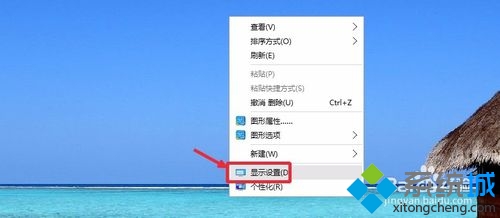
2、这个界面显示中,找到这里的高级显示设置进入,如图操作。
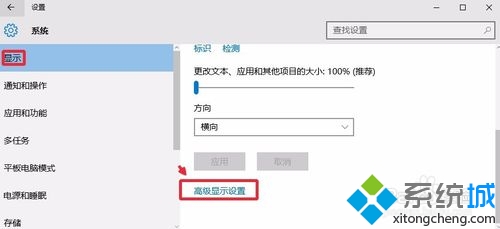
3、现在可以看到当前电脑显示器的分辨率。#f#
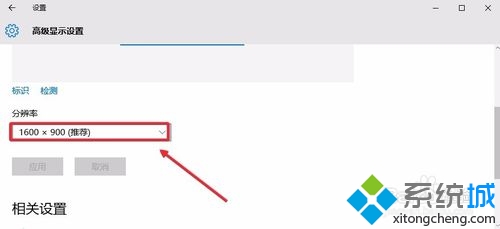
4、根据自己需要选择你要设置的分辨率,非常简单。
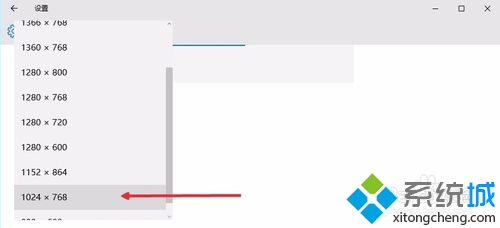
5、现在点击这里的应用按钮,让自己的设置生效。
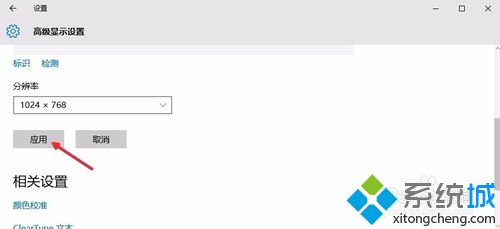
6、当然这里出现的界面,如果想让自己的设置生效的话,这里点击保留更改。
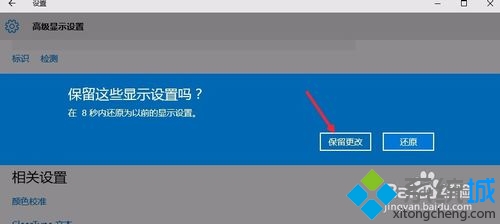
7、这里要提醒大家,如果你设置的分辨率不合适话,可能屏幕有些部分显示不了。要根据电脑实际情况设置合适的分辨率,当然这里还可以设置下刷新率。
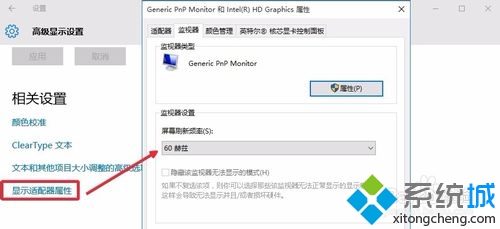
以上就是windows10系统如何设置屏幕分辨率的介绍了。如果你觉得自己电脑的屏幕分辨率不够好的话,不妨按照小编的方法重新设置看看。
热门教程
热门系统下载
热门资讯





























